ਵਿਸ਼ਾ - ਸੂਚੀ
ਕਈ ਵਾਰ, ਸਾਨੂੰ ਆਪਣੀ ਐਕਸਲ ਫਾਈਲ ਵਿੱਚ ਚਿੰਨ੍ਹ ਦੀ ਵਰਤੋਂ ਕਰਨ ਦੀ ਲੋੜ ਹੁੰਦੀ ਹੈ। ਇਸ ਲੇਖ ਵਿੱਚ, ਮੈਂ ਤੁਹਾਨੂੰ ਐਕਸਲ ਵਿੱਚ ਚਿੰਨ੍ਹ ਪਾਉਣ ਦੇ 6 ਤੇਜ਼ ਅਤੇ ਸਰਲ ਤਰੀਕੇ ਦਿਖਾਵਾਂਗਾ।
ਨਮੂਨਾ ਵਰਕਬੁੱਕ ਡਾਊਨਲੋਡ ਕਰੋ
ਤੁਸੀਂ ਹੇਠਾਂ ਦਿੱਤੀ ਵਰਕਬੁੱਕ ਨੂੰ ਡਾਊਨਲੋਡ ਕਰ ਸਕਦੇ ਹੋ। ਉੱਥੇ ਕਈ ਚਿੰਨ੍ਹ ਪਾਏ ਗਏ ਹਨ। ਉਹ ਸਾਰੇ ਤਰੀਕੇ ਸਿੱਖੋ ਜੋ ਅਸੀਂ ਪ੍ਰਦਾਨ ਕਰ ਰਹੇ ਹਾਂ ਅਤੇ ਆਪਣੇ ਆਪ ਚਿੰਨ੍ਹਾਂ ਨੂੰ ਸ਼ਾਮਲ ਕਰੋ।
Excel.xlsm ਵਿੱਚ ਚਿੰਨ੍ਹ
ਐਕਸਲ ਵਿੱਚ ਸਿੰਬਲ ਪਾਉਣ ਦੇ 6 ਆਸਾਨ ਤਰੀਕੇ
ਸਾਡੇ ਡੇਟਾਸੈਟ ਵਿੱਚ, ਸਾਡੇ ਕੋਲ 'ਸਿੰਬਲ ਨੇਮ' ਅਤੇ 'ਸਿੰਬਲ' ਨਾਮਕ ਦੋ ਕਾਲਮ ਹਨ। ਇੱਥੇ, ਸਾਨੂੰ ਪ੍ਰਤੀਕਾਂ ਦੇ ਨਾਮ ਅਨੁਸਾਰ 6 ਚਿੰਨ੍ਹ ਪਾਉਣ ਦੀ ਲੋੜ ਹੈ। ਇਸਨੂੰ ਪੂਰਾ ਕਰਨ ਲਈ ਹੇਠਾਂ ਦੱਸੇ ਗਏ 6 ਸਭ ਤੋਂ ਆਸਾਨ ਤਰੀਕਿਆਂ ਵਿੱਚੋਂ ਕਿਸੇ ਦੀ ਵੀ ਪਾਲਣਾ ਕਰੋ।
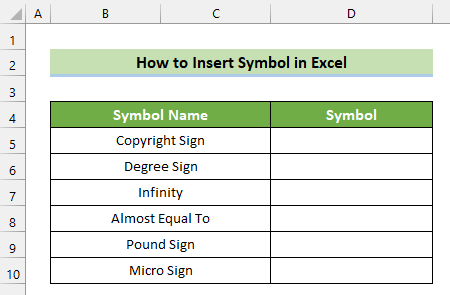
1. ਸਿੱਧੇ ਤੌਰ 'ਤੇ ਇੰਟਰਨੈੱਟ ਤੋਂ ਇੱਕ ਚਿੰਨ੍ਹ ਕਾਪੀ ਕਰੋ ਅਤੇ ਇਸਨੂੰ ਐਕਸਲ ਵਿੱਚ ਪੇਸਟ ਕਰੋ
ਕਾਪੀ ਦੀ ਵਰਤੋਂ ਕਰਕੇ -ਪੇਸਟ ਵਿਕਲਪ ਐਕਸਲ ਵਿੱਚ ਇੱਕ ਪ੍ਰਤੀਕ ਸੰਮਿਲਿਤ ਕਰਨ ਲਈ ਸਭ ਤੋਂ ਆਸਾਨ ਟ੍ਰਿਕਸ ਵਿੱਚੋਂ ਇੱਕ ਹੈ। ਇਸ ਨੂੰ ਪੂਰਾ ਕਰਨ ਲਈ ਹੇਠਾਂ ਦਿੱਤੇ ਕਦਮਾਂ ਦੀ ਪਾਲਣਾ ਕਰੋ। 👇
ਪੜਾਅ:
- ਸਭ ਤੋਂ ਪਹਿਲਾਂ, ਇੰਟਰਨੈਟ 'ਤੇ ਨਾਮ ਦੁਆਰਾ ਆਪਣੇ ਚਿੰਨ੍ਹ ਦੀ ਖੋਜ ਕਰੋ। ਦੂਜਾ, ਮਾਊਸ 'ਤੇ ਸੱਜਾ-ਕਲਿੱਕ ਕਰਕੇ ਪ੍ਰਤੀਕ ਨੂੰ ਕਾਪੀ ਕਰੋ।
- ਅੱਗੇ, ਉਸ ਸੈੱਲ 'ਤੇ ਕਲਿੱਕ ਕਰੋ ਜਿੱਥੇ ਤੁਸੀਂ ਆਪਣਾ ਇੱਛਤ ਚਿੰਨ੍ਹ ਚਾਹੁੰਦੇ ਹੋ। ਇਸ ਤੋਂ ਬਾਅਦ, ਆਪਣੇ ਮਾਊਸ 'ਤੇ ਰਾਈਟ-ਕਲਿਕ ਕਰੋ ਅਤੇ ਪੇਸਟ ਆਈਕਨ 'ਤੇ ਕਲਿੱਕ ਕਰੋ।
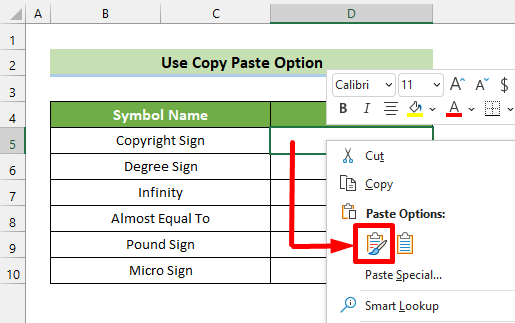
- ਇਸ ਤੋਂ ਬਾਅਦ ਵਿਧੀ, ਦੂਜੇ ਚਿੰਨ੍ਹਾਂ ਨੂੰ ਕਾਪੀ ਅਤੇ ਪੇਸਟ ਕਰੋ।
ਅੰਤ ਵਿੱਚ, ਸਾਰੇ ਚਿੰਨ੍ਹ ਪਾ ਦਿੱਤੇ ਗਏ ਹਨ ਅਤੇ ਨਤੀਜਾ ਇਸ ਤਰ੍ਹਾਂ ਦਿਖਾਈ ਦੇਵੇਗਾ। 👇
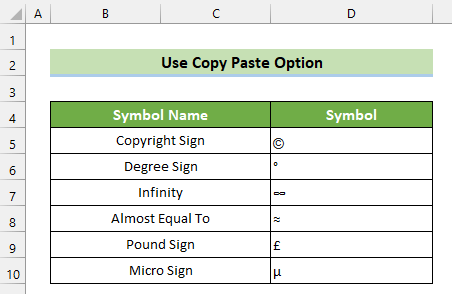
ਹੋਰ ਪੜ੍ਹੋ: ਐਕਸਲ ਹੈਡਰ (4 ਆਦਰਸ਼) ਵਿੱਚ ਸਿੰਬਲ ਕਿਵੇਂ ਸ਼ਾਮਲ ਕਰੀਏਢੰਗ)
2. ‘ਸਿੰਬਲ’ ਡਾਇਲਾਗ ਬਾਕਸ ਦੀ ਵਰਤੋਂ ਕਰੋ
ਤੁਸੀਂ ਸਿੰਬਲ ਡਾਇਲਾਗ ਬਾਕਸ ਦੀ ਵਰਤੋਂ ਕਰਕੇ ਐਕਸਲ ਵਿੱਚ ਕੋਈ ਵੀ ਚਿੰਨ੍ਹ ਪਾ ਸਕਦੇ ਹੋ। ਅਜਿਹਾ ਕਰਨ ਲਈ ਹੇਠਾਂ ਦਿੱਤੇ ਕਦਮਾਂ ਦੀ ਪਾਲਣਾ ਕਰੋ। 👇
ਪੜਾਅ:
- ਪਹਿਲਾਂ, ਉਹ ਸੈੱਲ ਚੁਣੋ ਜਿੱਥੇ ਤੁਸੀਂ ਆਪਣਾ ਪ੍ਰਤੀਕ ਸ਼ਾਮਲ ਕਰਨਾ ਚਾਹੁੰਦੇ ਹੋ। ਇਸ ਤੋਂ ਬਾਅਦ, ਇਨਸਰਟ ਟੈਬ >> 'ਤੇ ਜਾਓ। ਪ੍ਰਤੀਕ ਸਮੂਹ >> 'ਤੇ ਕਲਿੱਕ ਕਰੋ। ਸਿੰਬਲ ਬਟਨ ਉੱਤੇ ਕਲਿੱਕ ਕਰੋ।
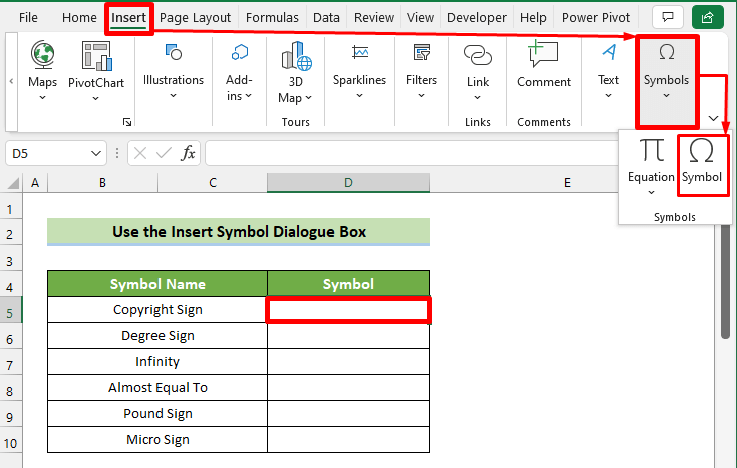
- ਹੁਣ, ਸਿੰਬਲ ਡਾਇਲਾਗ ਬਾਕਸ ਦਿਖਾਈ ਦੇਵੇਗਾ। ਇੱਥੇ, ਤੁਸੀਂ ਬਹੁਤ ਸਾਰੇ ਚਿੰਨ੍ਹ ਦੇਖ ਸਕਦੇ ਹੋ ਜਦੋਂ ਕਿਰਿਆਸ਼ੀਲ ਟੈਬ ਸਿੰਬਲ ਟੈਬ ਹੁੰਦੀ ਹੈ। ਅੱਗੇ, ਆਪਣਾ ਲੋੜੀਦਾ ਪ੍ਰਤੀਕ ਚੁਣੋ। ਇਸ ਤੋਂ ਬਾਅਦ, Insert ਬਟਨ 'ਤੇ ਕਲਿੱਕ ਕਰੋ।
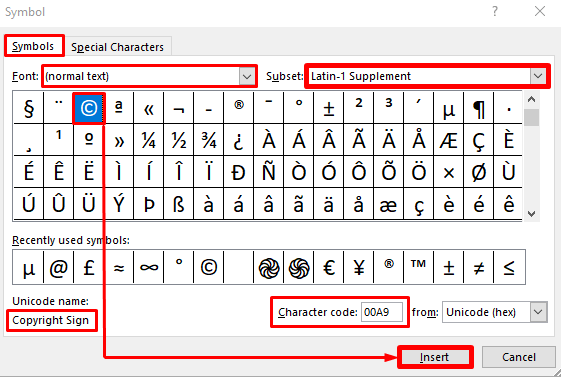
- ਇੱਥੇ, ਤੁਸੀਂ ਫੋਂਟ<2 ਤੋਂ ਇੱਕ ਫੌਂਟ ਚੁਣ ਸਕਦੇ ਹੋ।> ਲਟਕਦੀ ਸੂਚੀ. ਇਸ ਤੋਂ ਇਲਾਵਾ, ਤੁਸੀਂ ਯੂਨੀਕੋਡ ਨਾਮ ਸਥਾਨ 'ਤੇ ਚਿੰਨ੍ਹ ਦਾ ਨਾਮ ਅਤੇ ਅੱਖਰ ਕੋਡ ਬਾਕਸ 'ਤੇ ਅੱਖਰ ਕੋਡ ਦੇਖ ਸਕਦੇ ਹੋ। ਇਹਨਾਂ ਤੋਂ ਇਲਾਵਾ, ਤੁਸੀਂ ਸਬਸੈੱਟ ਡ੍ਰੌਪਡਾਉਨ ਸੂਚੀ ਵਿੱਚੋਂ ਚਿੰਨ੍ਹਾਂ ਦੇ ਉਪ-ਸੈੱਟ ਨੂੰ ਚੁਣ ਕੇ ਆਸਾਨੀ ਨਾਲ ਇੱਕ ਚਿੰਨ੍ਹ ਲੱਭ ਸਕਦੇ ਹੋ। ਇਸ ਪ੍ਰਕਿਰਿਆ ਦੇ ਬਾਅਦ, ਤੁਸੀਂ ਸਾਰੇ ਲੋੜੀਂਦੇ ਚਿੰਨ੍ਹ ਸ਼ਾਮਲ ਕਰ ਸਕਦੇ ਹੋ।
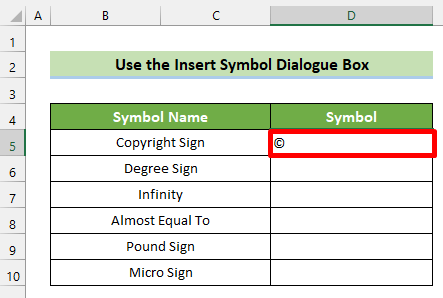
ਅੰਤ ਵਿੱਚ, ਤੁਸੀਂ ਦੇਖ ਸਕਦੇ ਹੋ ਕਿ ਸਾਰੇ ਚਿੰਨ੍ਹ ਸ਼ਾਮਲ ਕੀਤੇ ਗਏ ਹਨ ਅਤੇ ਨਤੀਜਾ ਇਸ ਤਰ੍ਹਾਂ ਦਿਖਾਈ ਦਿੰਦਾ ਹੈ। 👇
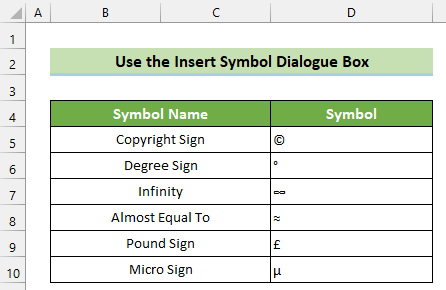
ਹੋਰ ਪੜ੍ਹੋ: ਐਕਸਲ ਫੁਟਰ (3 ਪ੍ਰਭਾਵੀ ਤਰੀਕੇ) ਵਿੱਚ ਸਿੰਬਲ ਕਿਵੇਂ ਸ਼ਾਮਲ ਕਰੀਏ
ਸਮਾਨ ਰੀਡਿੰਗ
- ਫਾਰਮੂਲੇ ਦੇ ਬਿਨਾਂ ਐਕਸਲ ਵਿੱਚ ਮਾਈਨਸ ਸਾਈਨ ਕਿਵੇਂ ਟਾਈਪ ਕਰਨਾ ਹੈ (6 ਸਧਾਰਨਢੰਗ)
- ਐਕਸਲ ਵਿੱਚ ਨੰਬਰਾਂ ਦੇ ਸਾਹਮਣੇ 0 ਪਾਓ (5 ਸੌਖਾ ਢੰਗ)
- ਐਕਸਲ ਫਾਰਮੂਲਾ (3 ਹੈਂਡੀ) ਵਿੱਚ ਡਾਲਰ ਸਾਈਨ ਇਨਸਰਟ ਕਿਵੇਂ ਕਰੀਏ ਢੰਗ)
- ਐਕਸਲ ਵਿੱਚ ਮੁਦਰਾ ਸਿੰਬਲ ਸ਼ਾਮਲ ਕਰੋ (6 ਤਰੀਕੇ)
3. 'ਆਟੋ ਕਰੈਕਟ ਵਿਕਲਪ' ਟੂਲ ਦੀ ਵਰਤੋਂ ਕਰੋ
ਤੁਸੀਂ ਆਸਾਨੀ ਨਾਲ ਅਤੇ ਅਕਸਰ ਚਿੰਨ੍ਹ ਪਾਉਣ ਲਈ ਆਟੋ-ਕਰੈਕਟ ਵਿਕਲਪ ਟੂਲ ਦੀ ਵਰਤੋਂ ਕਰ ਸਕਦੇ ਹੋ। ਇਹ ਸਿੱਖਣ ਲਈ ਹੇਠਾਂ ਦਿੱਤੇ ਕਦਮਾਂ ਰਾਹੀਂ ਜਾਓ। 👇
ਪੜਾਅ:
- ਪਹਿਲਾਂ, ਫਾਈਲ ਟੈਬ 'ਤੇ ਜਾਓ।
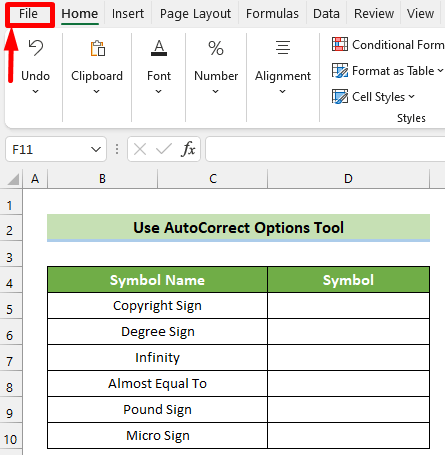
- ਇਸ ਤੋਂ ਬਾਅਦ, ਹੋਰ… >> ਵਿਕਲਪਾਂ 'ਤੇ ਕਲਿੱਕ ਕਰੋ।
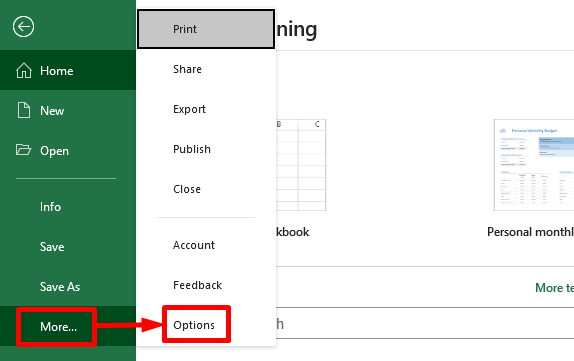

- ਹੁਣ, 'ਤੇ ਕਲਿੱਕ ਕਰੋ ਆਟੋ ਕਰੈਕਟ ਵਿੰਡੋ ਦਿਖਾਈ ਦੇਵੇਗੀ। ਬਦਲੋ: ਟੈਕਸਟ ਬਾਕਸ 'ਤੇ, ਸ਼ਾਰਟਕੱਟ ਲਿਖੋ ਜੋ ਤੁਸੀਂ ਕਿਸੇ ਖਾਸ ਚਿੰਨ੍ਹ ਲਈ ਵਰਤਣਾ ਚਾਹੁੰਦੇ ਹੋ। ਅਤੇ, ਨਾਲ: ਟੈਕਸਟ ਬਾਕਸ ਵਿੱਚ, ਉਹ ਚਿੰਨ੍ਹ ਲਿਖੋ ਜੋ ਤੁਸੀਂ ਚਾਹੁੰਦੇ ਹੋ। ਇਸ ਤੋਂ ਬਾਅਦ, Add ਬਟਨ 'ਤੇ ਕਲਿੱਕ ਕਰੋ। ਅੰਤ ਵਿੱਚ, ਠੀਕ ਹੈ ਬਟਨ 'ਤੇ ਕਲਿੱਕ ਕਰੋ।
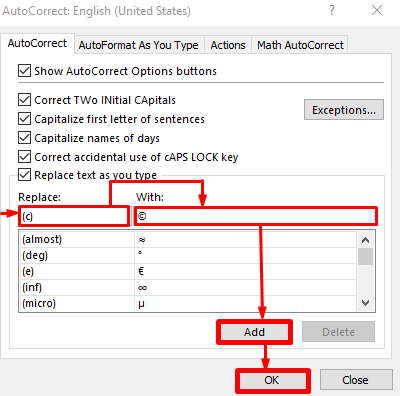
- ਹੁਣ, ਐਕਸਲ ਵਿਕਲਪ ਵਿੰਡੋ ਦੁਬਾਰਾ ਆਵੇਗੀ। . ਠੀਕ ਹੈ ਬਟਨ 'ਤੇ ਕਲਿੱਕ ਕਰੋ।
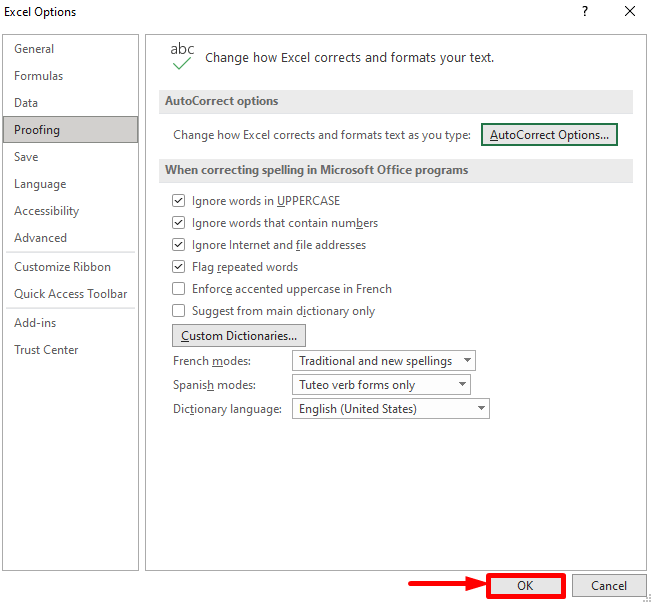
- ਇਸ ਸਮੇਂ, ਆਪਣੇ 'ਤੇ ਸੈੱਟ ਸ਼ਾਰਟਕੱਟ ਟੈਕਸਟ ਲਿਖੋ। ਲੋੜੀਂਦਾ ਸੈੱਲ ਜੋ ਸਾਡੇ ਲਈ (c) ਹੈ।
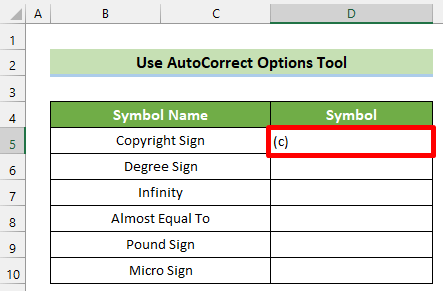
- ਅੰਤ ਵਿੱਚ, ਐਂਟਰ ਬਟਨ ਦਬਾਓ। ਇਸ ਪ੍ਰਕਿਰਿਆ ਦੇ ਬਾਅਦ, ਸਾਰੇ ਲੋੜੀਂਦੇ ਚਿੰਨ੍ਹਾਂ ਨੂੰ ਇੱਕ ਸ਼ਾਰਟਕੱਟ ਟੈਕਸਟ ਨਾਲ ਬਦਲੋ। ਅਤੇ, ਲਿਖੋਨਿਸ਼ਾਨਾਂ ਨੂੰ ਜਲਦੀ ਅਤੇ ਆਸਾਨੀ ਨਾਲ ਵਰਤਣ ਲਈ ਸ਼ਾਰਟਕੱਟ।
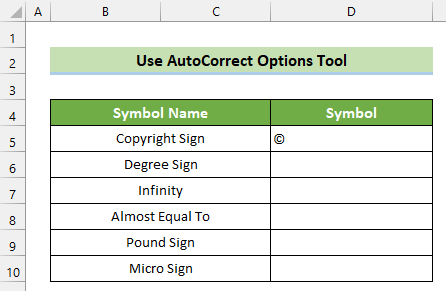
ਇਸ ਤਰ੍ਹਾਂ, ਨਤੀਜਾ ਇਸ ਤਰ੍ਹਾਂ ਦਿਖਾਈ ਦੇਵੇਗਾ। 👇
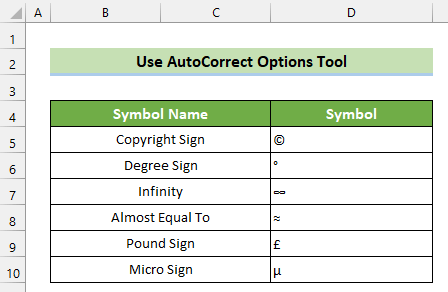
ਹੋਰ ਪੜ੍ਹੋ: ਐਕਸਲ ਵਿੱਚ ਡਿਗਰੀ ਸਿੰਬਲ ਕਿਵੇਂ ਪਾਉਣਾ ਹੈ (6 ਅਨੁਕੂਲ ਢੰਗ)
4 ਕੀਬੋਰਡ ਸ਼ਾਰਟਕੱਟ ਦੀ ਵਰਤੋਂ ਕਰੋ
ਤੁਸੀਂ ਐਕਸਲ ਵਿੱਚ ਚਿੰਨ੍ਹ ਪਾਉਣ ਲਈ ਕੀਬੋਰਡ ਸ਼ਾਰਟਕੱਟ ਵੀ ਵਰਤ ਸਕਦੇ ਹੋ। ਇਸ ਨੂੰ ਪੂਰਾ ਕਰਨ ਲਈ ਹੇਠਾਂ ਦਿੱਤੇ ਕਦਮਾਂ ਦੀ ਪਾਲਣਾ ਕਰੋ। 👇
ਪੜਾਅ:
- ਪਹਿਲਾਂ, ਚੁਣੋ ਸੈੱਲ ਜਿੱਥੇ ਤੁਸੀਂ ਆਪਣਾ ਇੱਛਤ ਚਿੰਨ੍ਹ ਸ਼ਾਮਲ ਕਰਨਾ ਚਾਹੁੰਦੇ ਹੋ। ਅੱਗੇ, Alt ਕੁੰਜੀ ਨੂੰ ਦਬਾ ਕੇ ਰੱਖੋ ਅਤੇ ਬਾਅਦ ਵਿੱਚ, ਚਿੰਨ੍ਹ ਦਾ Alt ਕੋਡ ਲਿਖੋ। ਇੱਥੇ, ਕਾਪੀਰਾਈਟ ਚਿੰਨ੍ਹ ਲਈ, ALT ਕੋਡ 0169 ਹੈ। ਇਸ ਲਈ, ਅਸੀਂ ALT ਨੂੰ ਫੜ ਕੇ 0169 ਲਿਖਦੇ ਹਾਂ।
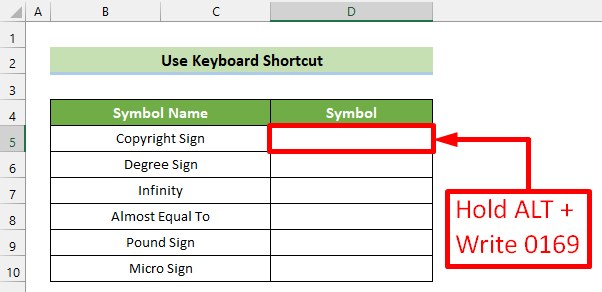
- ਹੁਣ, Alt ਬਟਨ ਨੂੰ ਛੱਡੋ। ਇਸ ਤਰ੍ਹਾਂ, ਕਾਪੀਰਾਈਟ ਸਾਈਨ ਨੂੰ ਐਕਟਿਵ ਸੈੱਲ ਵਿੱਚ ਸ਼ਾਮਲ ਕੀਤਾ ਜਾਂਦਾ ਹੈ।
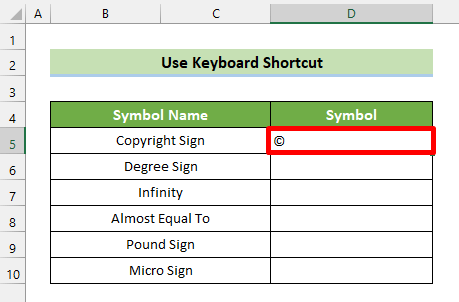
ਇਸ ਅਤੇ ਚਿੰਨ੍ਹਾਂ ਦੇ Alt ਕੋਡਾਂ ਤੋਂ ਬਾਅਦ, ਤੁਸੀਂ ਹੋਰ ਸਾਰੇ ਚਿੰਨ੍ਹ ਸ਼ਾਮਲ ਕਰ ਸਕਦੇ ਹੋ। ਅਤੇ, ਨਤੀਜਾ ਇਸ ਤਰ੍ਹਾਂ ਦਿਖਾਈ ਦੇਵੇਗਾ. 👇
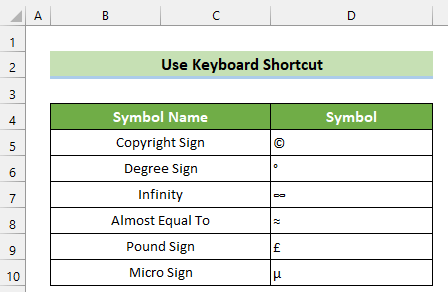
ਨੋਟ:
ਇਸ ਵਿਧੀ ਵਿੱਚ, Alt ਕੋਡ ਟਾਈਪ ਕਰਨ ਵੇਲੇ, ਤੁਹਾਨੂੰ ਟਾਈਪ ਕਰਨਾ ਪਵੇਗਾ ਨਮਪੈਡ ਨੰਬਰਾਂ ਦੀ ਵਰਤੋਂ ਕਰਦੇ ਹੋਏ ਕੋਡ। ਇਸ ਲਈ, ਜੇਕਰ ਕਿਸੇ ਕੋਲ ਨੰਬਰ ਪੈਡ ਨਹੀਂ ਹੈ, ਤਾਂ ਉਹ ਇਸ ਵਿਧੀ ਦੀ ਵਰਤੋਂ ਨਹੀਂ ਕਰ ਸਕਦੇ ਹਨ।
ਹੋਰ ਪੜ੍ਹੋ: ਐਕਸਲ ਫਾਰਮੂਲਾ ਚਿੰਨ੍ਹ ਚੀਟ ਸ਼ੀਟ (13 ਵਧੀਆ ਸੁਝਾਅ)
ਮਿਲਦੀਆਂ ਰੀਡਿੰਗਾਂ
- ਐਕਸਲ ਵਿੱਚ ਰੁਪਈਆ ਸਿੰਬਲ ਕਿਵੇਂ ਪਾਓ (7 ਤੇਜ਼ ਢੰਗ)
- ਐਕਸਲ ਵਿੱਚ ਟਿਕ ਮਾਰਕ ਪਾਓ (7 ਉਪਯੋਗੀ ਤਰੀਕੇ)
- ਐਕਸਲ ਵਿੱਚ ਡੈਲਟਾ ਸਿੰਬਲ ਕਿਵੇਂ ਟਾਈਪ ਕਰੀਏ (8 ਪ੍ਰਭਾਵਸ਼ਾਲੀਤਰੀਕੇ)
- ਐਕਸਲ ਵਿੱਚ ਵਿਆਸ ਦਾ ਚਿੰਨ੍ਹ ਟਾਈਪ ਕਰੋ (4 ਤੇਜ਼ ਢੰਗ)
5. CHAR ਜਾਂ UNICHAR ਫੰਕਸ਼ਨ ਦੀ ਵਰਤੋਂ ਕਰੋ
ਤੁਸੀਂ ਐਕਸਲ ਵਿੱਚ ਚਿੰਨ੍ਹ ਪਾਉਣ ਲਈ CHAR ਜਾਂ UNICHAR ਫੰਕਸ਼ਨਾਂ ਦੀ ਵਰਤੋਂ ਕਰ ਸਕਦਾ ਹੈ। ਇਸ ਨੂੰ ਪੂਰਾ ਕਰਨ ਲਈ ਹੇਠਾਂ ਦਿੱਤੇ ਕਦਮਾਂ ਵਿੱਚੋਂ ਲੰਘੋ। 👇
ਪੜਾਅ:
- ਪਹਿਲਾਂ, ਉਹ ਸੈੱਲ ਚੁਣੋ ਜਿੱਥੇ ਤੁਸੀਂ ਆਪਣਾ ਪ੍ਰਤੀਕ ਚਾਹੁੰਦੇ ਹੋ। ਅੱਗੇ, CHAR ਫੰਕਸ਼ਨ ਨੂੰ ਸਮਰੱਥ ਕਰਨ ਲਈ =CHAR() ਲਿਖੋ। ਹੁਣ, ਬਰੈਕਟ ਦੇ ਅੰਦਰ, ਚਿੰਨ੍ਹ ਦਾ ਅੱਖਰ ਕੋਡ ਲਿਖੋ। ਕਾਪੀਰਾਈਟ ਚਿੰਨ੍ਹ ਲਈ, ਅੱਖਰ ਕੋਡ 169 ਹੈ। ਸੋ, ਅਸੀਂ ਬਰੈਕਟ ਦੇ ਅੰਦਰ 169 ਲਿਖਦੇ ਹਾਂ।
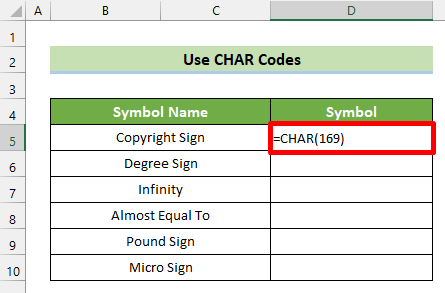
- ਇਸ ਤੋਂ ਬਾਅਦ, ਦਬਾਓ ਐਂਟਰ ਬਟਨ। ਇਸ ਤਰ੍ਹਾਂ, ਚਿੰਨ੍ਹ ਪਾਇਆ ਜਾਵੇਗਾ। ਇਸ ਤੋਂ ਬਾਅਦ, ਅਸੀਂ ਐਕਸਲ ਵਿੱਚ ਕੋਈ ਵੀ ਚਿੰਨ੍ਹ ਪਾਉਣ ਲਈ ਉਹਨਾਂ ਦੇ ਅੱਖਰ ਕੋਡ ਦੇ ਨਾਲ ਫੰਕਸ਼ਨ ਦੀ ਵਰਤੋਂ ਕਰ ਸਕਦੇ ਹਾਂ।
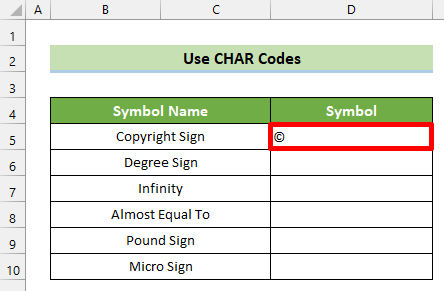
CHAR ਫੰਕਸ਼ਨ 0 ਤੋਂ 255 ਕੋਡ ਦੇ ਰੂਪ ਵਿੱਚ ਇਨਪੁਟਸ ਲੈ ਸਕਦਾ ਹੈ। ਵੱਡੇ ਯੂਨੀਕੋਡ ਲਈ, ਇਹ ਚਿੰਨ੍ਹ ਨਹੀਂ ਪਾ ਸਕਦਾ ਹੈ। 255 ਤੋਂ ਵੱਡੇ ਅੱਖਰ ਕੋਡਾਂ ਲਈ, ਸਾਨੂੰ UNICHAR ਫੰਕਸ਼ਨ ਦੀ ਵਰਤੋਂ ਕਰਨ ਦੀ ਲੋੜ ਹੈ।
- ਕਿਉਂਕਿ ਅਨੰਤ ਚਿੰਨ੍ਹ ਦਾ ਅੱਖਰ ਕੋਡ ਅਤੇ 'ਲਗਭਗ ਬਰਾਬਰ' ਚਿੰਨ੍ਹ 255 ਤੋਂ ਵੱਧ ਹੈ, ਇਸ ਲਈ ਅਸੀਂ ਪਹਿਲਾਂ ਹੈਕਸ ਅੱਖਰ ਕੋਡ ਨੂੰ ਇੱਕ ਦਸ਼ਮਲਵ ਵਿੱਚ ਲੈਂਦੇ ਹਾਂ ਅਤੇ ਉਹਨਾਂ ਨੂੰ CHAR ਫੰਕਸ਼ਨ ਵਾਂਗ UNICHAR ਫੰਕਸ਼ਨ ਦੇ ਅੰਦਰ ਰੱਖਦੇ ਹਾਂ।
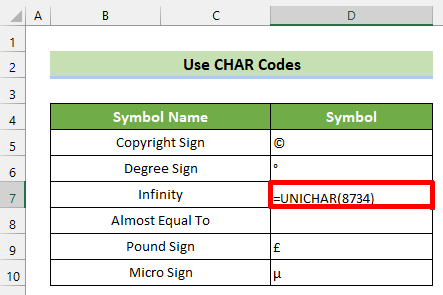
ਇਸ ਤਰ੍ਹਾਂ, ਅਸੀਂ CHAR/UNICHAR ਫੰਕਸ਼ਨ ਰਾਹੀਂ ਐਕਸਲ ਵਿੱਚ ਚਿੰਨ੍ਹ ਪਾ ਸਕਦੇ ਹਾਂ।
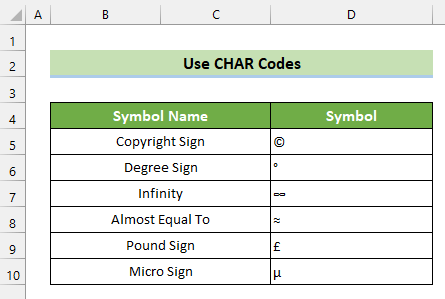
ਹੋਰ ਪੜ੍ਹੋ: ਬਰਾਬਰ ਕਿਵੇਂ ਰੱਖਣਾ ਹੈਫਾਰਮੂਲੇ ਤੋਂ ਬਿਨਾਂ ਐਕਸਲ ਵਿੱਚ ਸਾਈਨ ਇਨ ਕਰੋ (4 ਆਸਾਨ ਤਰੀਕੇ)
6. ਇੱਕ ਖਾਸ ਚਿੰਨ੍ਹ ਪਾਉਣ ਲਈ ਇੱਕ ਐਕਸਲ VBA ਕੋਡ ਦੀ ਵਰਤੋਂ ਕਰੋ
ਤੁਸੀਂ VBA ਕੋਡ ਦੀ ਵਰਤੋਂ ਕਰਕੇ ਐਕਸਲ ਵਿੱਚ ਚਿੰਨ੍ਹ ਵੀ ਪਾ ਸਕਦੇ ਹੋ। ਅਜਿਹਾ ਕਰਨ ਲਈ ਹੇਠਾਂ ਦਿੱਤੇ ਕਦਮਾਂ ਦੀ ਪਾਲਣਾ ਕਰੋ। 👇 .
ਪੜਾਅ:
- ਪਹਿਲਾਂ, ਡਿਵੈਲਪਰ ਟੈਬ 'ਤੇ ਜਾਓ। ਅੱਗੇ, ਵਿਜ਼ੂਅਲ ਬੇਸਿਕ ਟੂਲ 'ਤੇ ਕਲਿੱਕ ਕਰੋ।
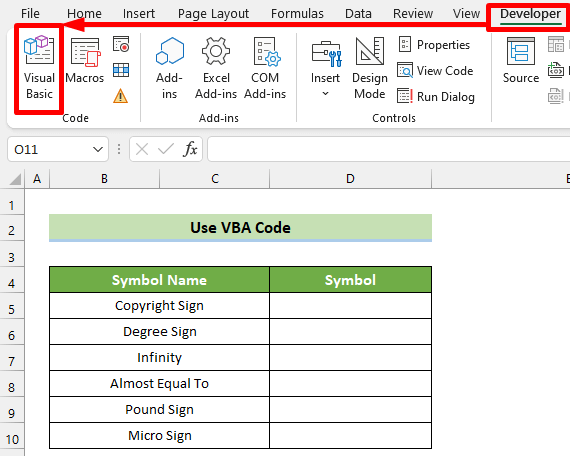
- ਹੁਣ, ਐਪਲੀਕੇਸ਼ਨਾਂ ਲਈ Microsoft Visual Basic ਵਿੰਡੋ ਦਿਖਾਈ ਦੇਵੇਗੀ. ਅੱਗੇ, Sheet7 ਵਿਕਲਪ 'ਤੇ ਡਬਲ-ਕਲਿਕ ਕਰੋ ਕਿਉਂਕਿ ਅਸੀਂ ਇੱਥੇ ਆਪਣਾ VBA ਕੋਡ ਚਾਹੁੰਦੇ ਹਾਂ। ਇਸ ਤੋਂ ਬਾਅਦ, ਦਿਖਾਈ ਦੇਣ ਵਾਲੀ ਕੋਡ ਵਿੰਡੋ ਵਿੱਚ ਹੇਠਾਂ ਦਿੱਤਾ VBA ਕੋਡ ਲਿਖੋ।
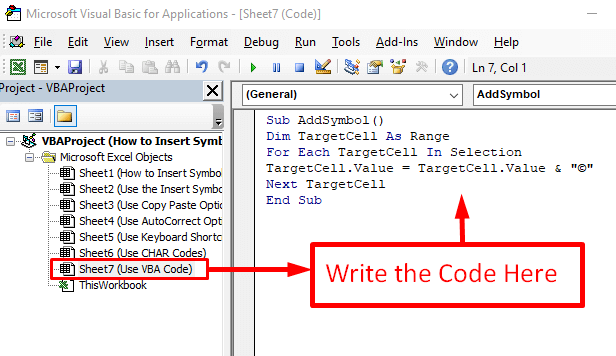
4304
- ਇਸ ਤੋਂ ਬਾਅਦ, ਕੋਡ ਵਿੰਡੋ ਨੂੰ ਬੰਦ ਕਰੋ ਅਤੇ ਫਾਇਲ<'ਤੇ ਜਾਓ। 2> ਟੈਬ।
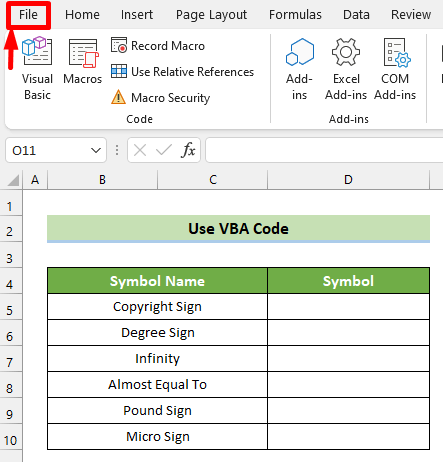
- ਵਿਸਥਾਰਿਤ ਫਾਈਲ ਟੈਬ ਤੋਂ ਇਸ ਤਰ੍ਹਾਂ ਸੁਰੱਖਿਅਤ ਕਰੋ ਵਿਕਲਪ ਚੁਣੋ।
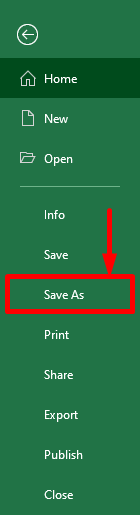
- ਇਸ ਸਮੇਂ, ਸੇਵ ਐਜ਼ ਵਿੰਡੋ ਦਿਖਾਈ ਦੇਵੇਗੀ। Save as type ਵਿਕਲਪਾਂ ਦੀ ਸੂਚੀ 'ਤੇ ਕਲਿੱਕ ਕਰੋ ਅਤੇ ਇੱਥੋਂ .xlsm ਫਾਈਲ ਕਿਸਮ ਚੁਣੋ।
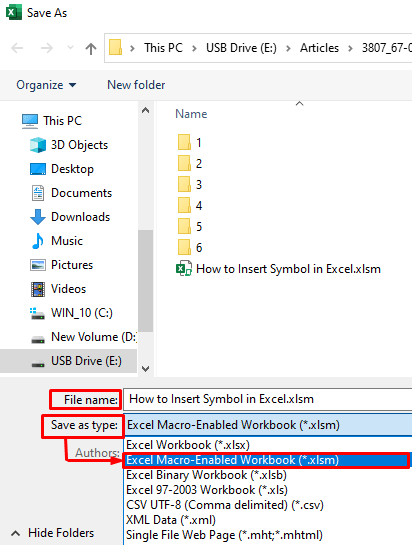
- ਇਸ ਤੋਂ ਬਾਅਦ, ਸੇਵ ਬਟਨ 'ਤੇ ਕਲਿੱਕ ਕਰੋ।
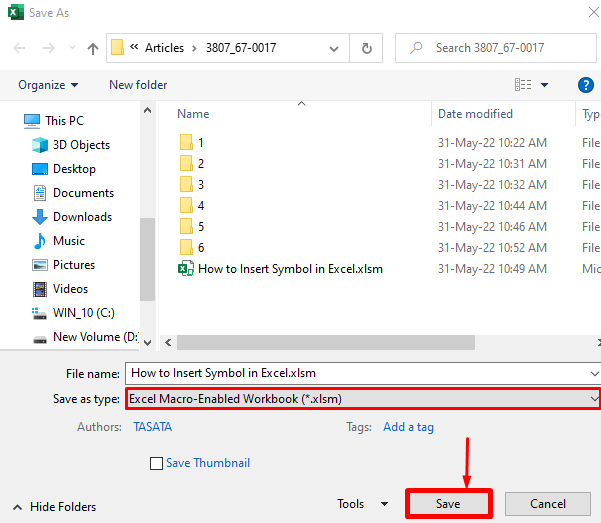
- ਹੁਣ, ਸ਼ੀਟ7 'ਤੇ ਜਾਓ ਅਤੇ ਉਸ ਸੈੱਲ ਨੂੰ ਚੁਣੋ ਜਿੱਥੇ ਤੁਸੀਂ ਆਪਣੀ ਲੋੜੀਦਾ ਪ੍ਰਤੀਕ. ਅੱਗੇ, VBA ਵਿੰਡੋ 'ਤੇ ਜਾਣ ਲਈ ਕਦਮ 1 ਅਤੇ 2 ਦੀ ਪਾਲਣਾ ਕਰੋ। ਇਸ ਸਮੇਂ, ਚਲਾਓ ਆਈਕਨ 'ਤੇ ਕਲਿੱਕ ਕਰੋ।
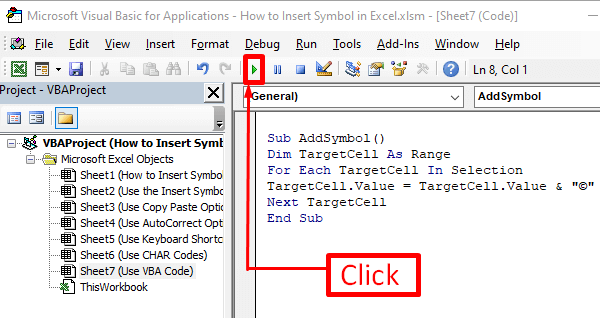
- ਹੁਣ, ਮੈਕਰੋ ਵਿੰਡੋ ਖੁੱਲ੍ਹੇਗੀ। . ਆਪਣਾ ਮੈਕਰੋ ਚੁਣੋ ਅਤੇ ਚਲਾਓ ਬਟਨ 'ਤੇ ਕਲਿੱਕ ਕਰੋ।
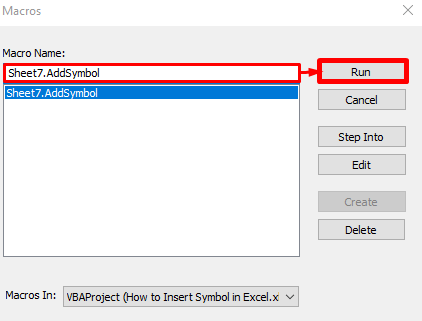
- ਨਤੀਜੇ ਵਜੋਂ, ਕਾਪੀਰਾਈਟ ਚਿੰਨ੍ਹ ਚੁਣੇ ਹੋਏ ਵਿੱਚ ਪਾ ਦਿੱਤਾ ਜਾਵੇਗਾ।ਸੈੱਲ।
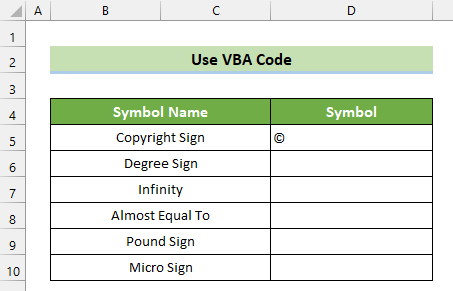
ਇਸ ਪ੍ਰਕਿਰਿਆ ਦੇ ਬਾਅਦ, ਤੁਸੀਂ ਆਪਣੇ VBA ਕੋਡ ਵਿੱਚ ਇੱਕ ਛੋਟਾ ਜਿਹਾ ਬਦਲਾਅ ਕਰਕੇ ਹੋਰ ਚਿੰਨ੍ਹ ਵੀ ਪਾ ਸਕਦੇ ਹੋ। ਸਾਡੇ ਕੋਡ ਦੇ ਕਾਪੀਰਾਈਟ ਚਿੰਨ੍ਹ ਦੀ ਥਾਂ 'ਤੇ ਸਿਰਫ਼ ਚਿੰਨ੍ਹ ਨੂੰ ਬਦਲੋ। ਅਤੇ ਅੰਤ ਵਿੱਚ, ਨਤੀਜਾ ਇਸ ਤਰ੍ਹਾਂ ਦਿਖਾਈ ਦੇਵੇਗਾ. 👇
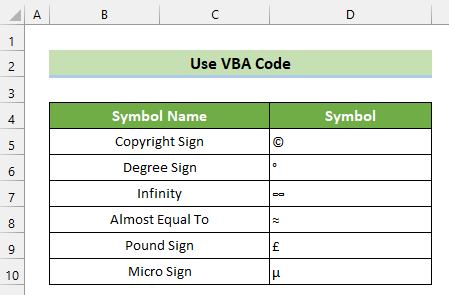
ਹੋਰ ਪੜ੍ਹੋ: ਐਕਸਲ ਵਿੱਚ ਇੱਕ ਨੰਬਰ ਤੋਂ ਪਹਿਲਾਂ ਸਿੰਬਲ ਕਿਵੇਂ ਜੋੜਿਆ ਜਾਵੇ (3 ਤਰੀਕੇ)
ਸਿੱਟਾ
ਇਸ ਲਈ, ਇਸ ਲੇਖ ਵਿੱਚ, ਮੈਂ ਤੁਹਾਨੂੰ ਐਕਸਲ ਵਿੱਚ ਚਿੰਨ੍ਹ ਸੰਮਿਲਿਤ ਕਰਨ ਦੇ 6 ਸਭ ਤੋਂ ਆਸਾਨ ਤਰੀਕੇ ਦਿਖਾਏ ਹਨ। ਇਸ ਸਬੰਧ ਵਿੱਚ ਨਤੀਜੇ ਨੂੰ ਪੂਰਾ ਕਰਨ ਲਈ ਇਹਨਾਂ ਵਿੱਚੋਂ ਕਿਸੇ ਵੀ ਤੇਜ਼ ਤਰੀਕਿਆਂ ਦੀ ਵਰਤੋਂ ਕਰੋ। ਮੈਨੂੰ ਉਮੀਦ ਹੈ ਕਿ ਤੁਹਾਨੂੰ ਇਹ ਲੇਖ ਮਦਦਗਾਰ ਅਤੇ ਜਾਣਕਾਰੀ ਭਰਪੂਰ ਲੱਗੇਗਾ। ਜੇ ਤੁਹਾਡੇ ਕੋਈ ਹੋਰ ਸਵਾਲ ਜਾਂ ਸਿਫ਼ਾਰਸ਼ਾਂ ਹਨ, ਤਾਂ ਕਿਰਪਾ ਕਰਕੇ ਮੇਰੇ ਨਾਲ ਸੰਪਰਕ ਕਰਨ ਲਈ ਬੇਝਿਜਕ ਮਹਿਸੂਸ ਕਰੋ। ਅਤੇ, ਇਸ ਤਰ੍ਹਾਂ ਦੇ ਹੋਰ ਬਹੁਤ ਸਾਰੇ ਲੇਖਾਂ ਲਈ ExcelWIKI 'ਤੇ ਜਾਓ। ਧੰਨਵਾਦ!

